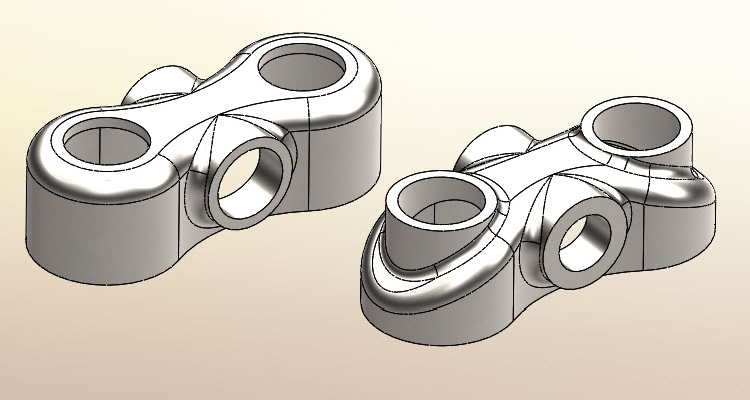
V soutěži Model Mania je úkolem zpracovat zadání podle výkresové dokumentace. Podívejte se na postup modelování podle zadání z roku 2011.
Zadání dílu a související výkresovou dokumentaci naleznete v příspěvku Model Mania: Soutěžní zadání z roku 2011.
Fáze 1 — modelování dílu podle zadané výkresové dokumentace
Založte nový dokument Dílu a vytvořte nový náčrt v Horní rovině.
Vyberte příkaz Úsečka podle středu ze záložky Skica (tato funkce je dostupná v SolidWorksu 2015).
Nakreslete přímku, kde její střed vychází z počátku souřadného systému.
Označte přímku a změňte její vlastnost na Jako konstrukční.
Vyberte příkaz Kružnice a nakreslete kružnici o průměru 40 mm, jejíž střed leží v koncovém bodě přímky. Tip: Před kreslením kružnice aktivujte funkci Přidat kóty.
Nakreslete kružnici v druhém koncovém bodě přímky. Stiskněte klávesu Ctrl, označte obě kružnice a přidejte vazbu Stejná.
Zakótujte velikost přímky 60 mm.
Vyberte příkaz Oblouk třemi body ze záložky Skica.
Nakreslete oblouk, jehož koncové body leží na kružnicích. Označte horní kružnici, oblouk a přidejte vazbu Tečná. Tečnou vazbu přidejte i mezi dolní kružnici a oblouk.
Stiskněte klávesu Ctrl, označte oblouk, osu a vyberte příkaz Zrcadlit entity.
Zakótujte poloměr oblouku hodnotou 40 mm.
Vyberte příkaz Oříznout entity a změňte funkci na Oříznout k nejbližší. Kliknutím myši ořežte vnitřní části kružnic.
Příkazem Přidání vysunutím vysuňte uzavřený obrys do vzdálenosti 30 mm.
Vyberte příkaz Zaoblit a změňte velikost zaoblení na hodnotu 6 mm. Zaoblete vnější hrany horní části modelu výběrem plochy.
Ze záložky Prvky vyberte příkaz Skořepina.
Nastavte tloušťku stěny na hodnotu 3 mm a označte spodní plochu modelu. Dokončete příkaz Skořepina.
Založte náčrt na horní ploše modelu.
Nakreslete kružnice, jejichž středy jsou soustředné s kruhovými částmi modelu. Zakótujte velikost kružnice 22 mm.
Stiskněte klávesu Ctrl, označte kružnice a vyberte vazbu Stejná.
Příkazem Odebrání vysunutím odeberte díry parametrem Skrz vše.
Založte náčrt v Pravé rovině.
Nakreslete kružnici o průměru 26 mm, jejíž střed je zarovnaný vazbou Svislá vůči počátku souřadného systému. Kružnice je zároveň tečná k horní ploše modelu.
Vyberte příkaz Přidání vysunutím ze záložky Prvky. Nastavte parametry tak, aby se kružnice vysunovala oběma směry do vzdálenosti 20 mm. Zkontrolujte náhled a dokončete příkaz.
Přesuňte ve FeatureManageru poslední modelovaný prvek za prvek Zaoblit.
Klikněte pravým tlačítkem na prvek Skořepina a vyberte příkaz Upravit prvek.
Přidejte do pole Plochy s jinou tloušťkou růžové plochy a nastavte hodnotu jiné tloušťky na 5 mm.
Příkazem Zaoblit zaoblete přechodové hrany hodnotou zaoblení 3 mm.
Klikněte pravým tlačítkem na Materiál ve stromové historii a vyberte příkaz Upravit materiál.
Z knihovny materiálů vyberte AISI 1020.
Modelová první fáze soutěžního zadání je hotové.
Fáze 2 — provedení konstrukčních změn prvního modelu a pevnostní analýza
Ve druhé fázi soutěže bylo úkolem provést konstrukční změny, pevnostní analýzu, určit koeficient bezpečnosti a maximální posunutí.
Srolujte stromovou historii po prvek Přidání vysunutím.
Založte náčrt v Pravé rovině.
Nakreslete oblouk třemi body o poloměru 70 mm, jehož koncové body leží na hranách modelu. Přidejte vazbu Tečná mezi oblouk a horní plochu modelu.
Stiskněte klávesu Ctrl, označte středový bod oblouku, počátek souřadného systému a přidejte vazbu Svislá.
Vyberte příkaz Odebrání vysunutím a nastavte parametry pro odebrání oběma směry. Nastavte parametr Skrz vše.
Srolujte stromovou historii o jeden prvek a proveďte úpravy u prvku Zaoblit. Jelikož SolidWorks hlásí, že chybí vybraná plocha, označte znovu horní plochu modelu a dokončete úpravy.
Srolujte historii o další prvek. Klikněte pravým tlačítkem na náčrt a vyberte příkaz Upravit náčrt.
Objevuje se chybové hlášení u vazby Tečná.
Stiskněte klávesu Ctrl, označte kružnici a horní hranu modelu a přidejte vazbu Tečná.
Srolujte historii za prvek Skořepina.
Pokračujte rolováním za prvek Odebrání vysunutím. Klikněte pravým tlačítkem na náčrt a vyberte příkaz Upravit náčrt.
Objevuje se chybové hlášení u vazby Sjednocená.
Vymažte vazbu, chytněte střed kružnice, táhněte myši na vnější kruhovou hranu a po zobrazení středu se vraťte myší zpět. Kružnice bude mít zpět sjednocenou vazbu se středem vnější kruhové hrany. Totéž aplikujte na horní kružnici.
Srolujte historii za poslední prvek Zaoblit.
Založte náčrt na Horní rovině.
Nakreslete kružnice o průměru 28 mm, které jsou soustředně s otvory.
Vyberte příkaz Převést entity.
Označte hrany děr a dokončete příkaz.
Vyberte příkaz Přidání vysunutím. V poli Od nastavte parametr Odsazení a hodnotu 30 mm. V poli Směr č. 1 nastavte parametr K tělu, změňte směr vysunutí a označte model. Zkontrolujte náhled a dokončete příkaz.
Zaoblete přechodové hrany mezi vysunutými částmi a modelem. Poloměr zaoblení volte 3 mm. Model podle druhé fáze soutěže je upravený, můžeme tedy přikročit k pevnostní analýze.
Spusťte modul SolidWorks SimulationXpress nebo SolidWorks Simulation (tento návod je připraven pro SolidWorks SimulationXpress, který je dostupný i ve verzích pro studenty).
Pokračujte tlačítkem Další.
Stiskněte tlačítko Přidat uchycení.
Do pole Fixní geometrie vyberte vnitřní válcové plochy. Dokončete výběr.
Pokračujte tlačítkem Další.
Vyberte tlačítko Přidat sílu.
Označte horní plochy modelu, aktivujte možnost Kolmice, změňte velikost působící síly na hodnotu 3000 N a aktivujte funkci Na položku. Dokončete úpravy.
Pokračujte tlačítkem Další.
Zkontrolujte přiřazený materiál a pokračujte tlačítkem Další.
Pokračujte tlačítkem Spustit simulaci.
Nyní se přehrává animace zatížení. Zkontrolujte, zda probíhá zatížení podle předpokladů a pokračujte tlačítkem Ano, pokračovat.
Podle zadaných parametrů pevnostní analýzy je nejnižším koeficientem bezpečnosti nalezeném v modelu 2,8.
Nyní si zobrazte oblasti, kde je koeficient bezpečnosti větší než 4 (4 > 2,8). Na modelu se vyskytuje jedna oblast, ve které je model namáhán nejvíce.
Stiskněte tlačítko Zobrazit napětí von Mises pro zobrazení výsledných hodnot maximálního posunutí.
Stiskněte tlačítko Zobrazit posunutí pro zobrazení hodnot maximálního napětí. K maximálnímu posunutí dojde v krajních částech a to o 0,06 mm.
Porovnání modelovaných dílů.
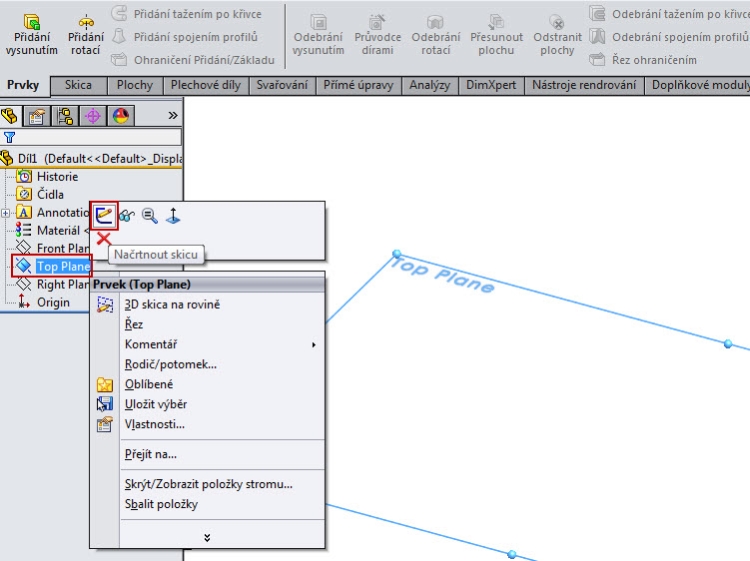
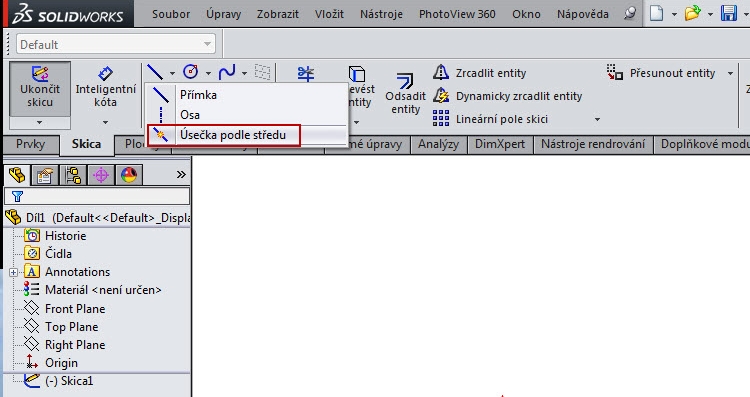
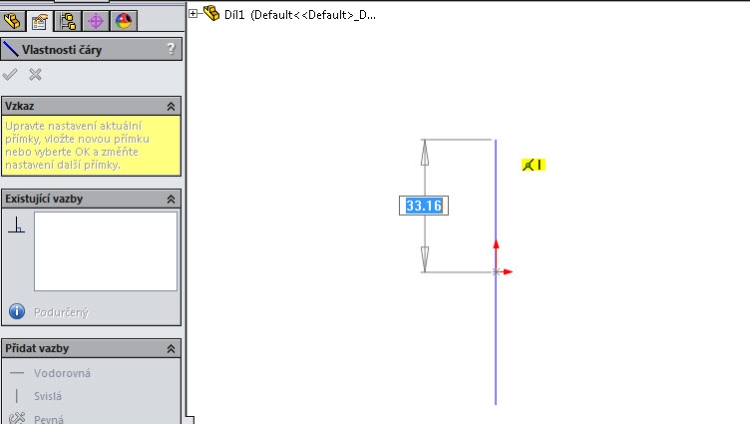
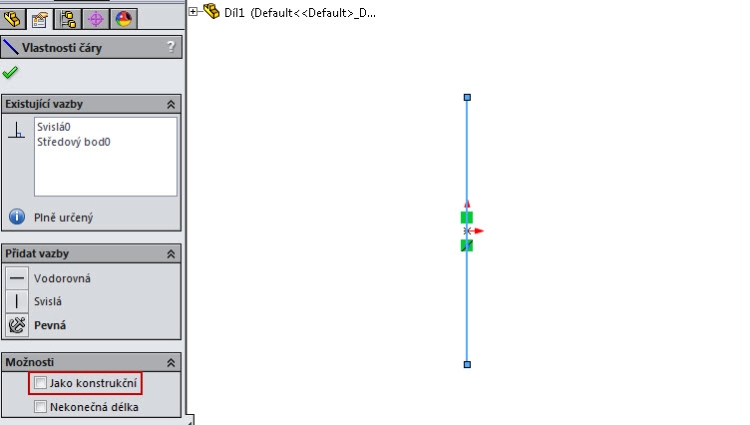
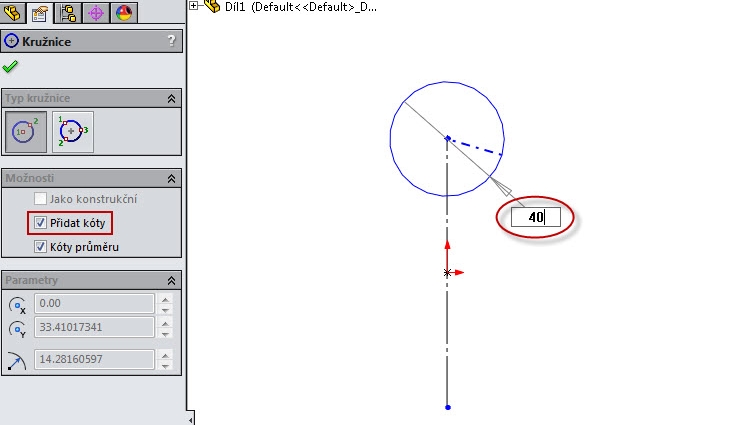
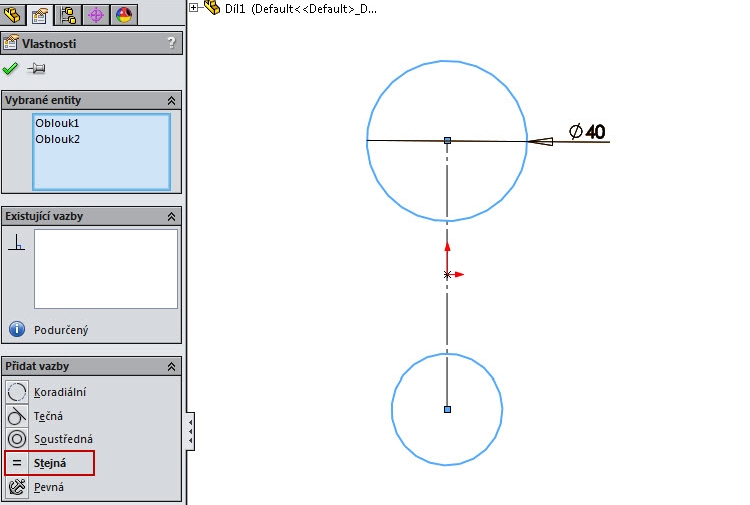

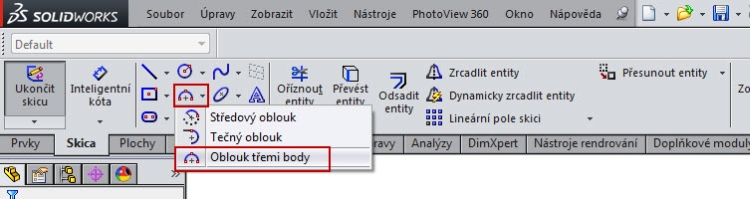

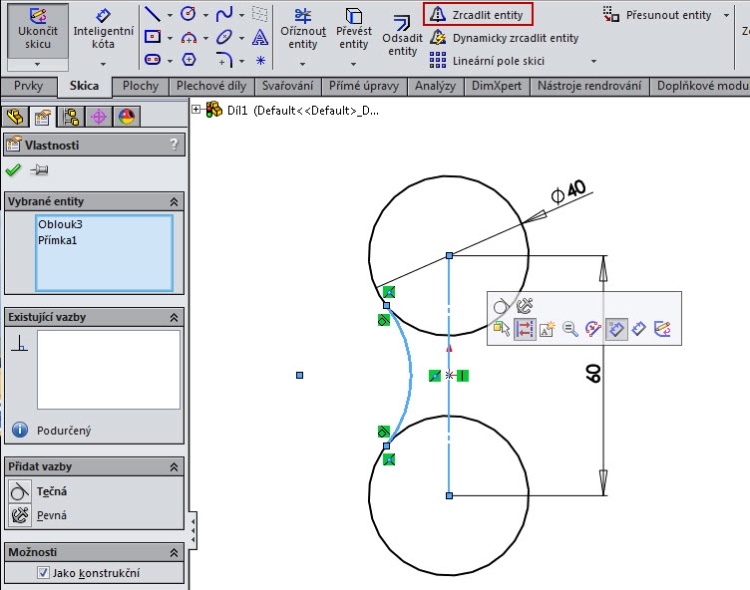
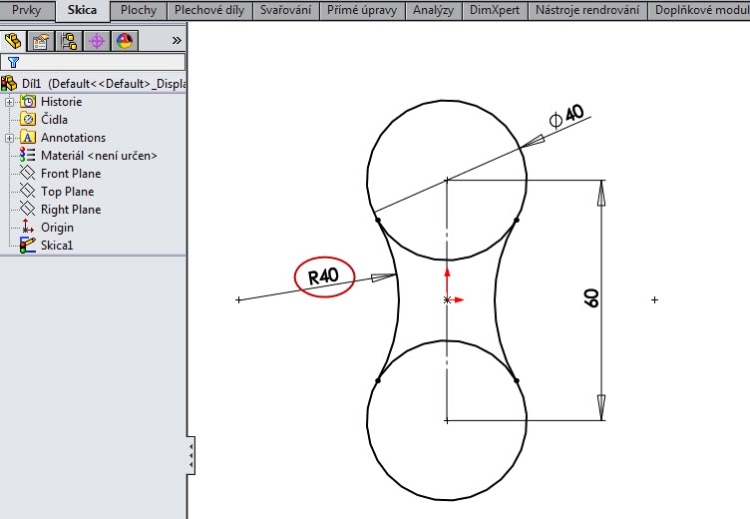

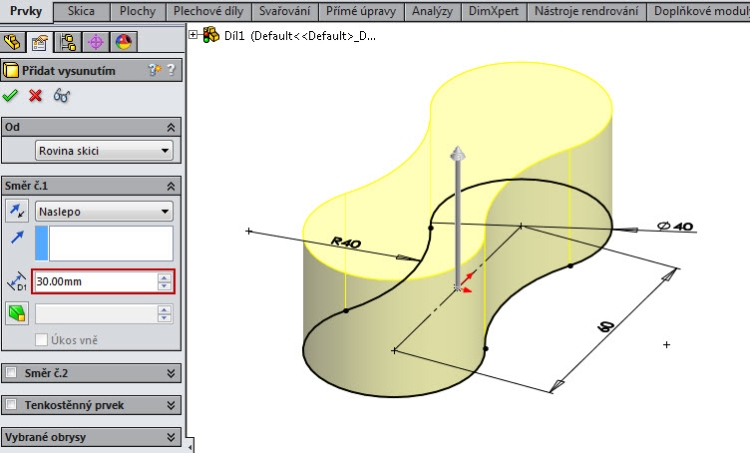


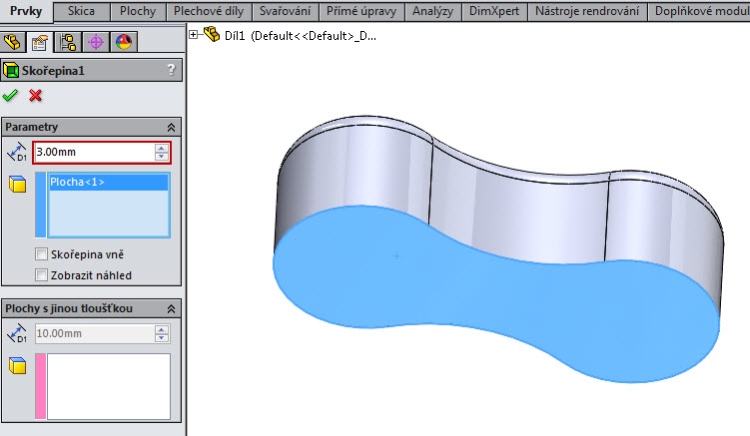

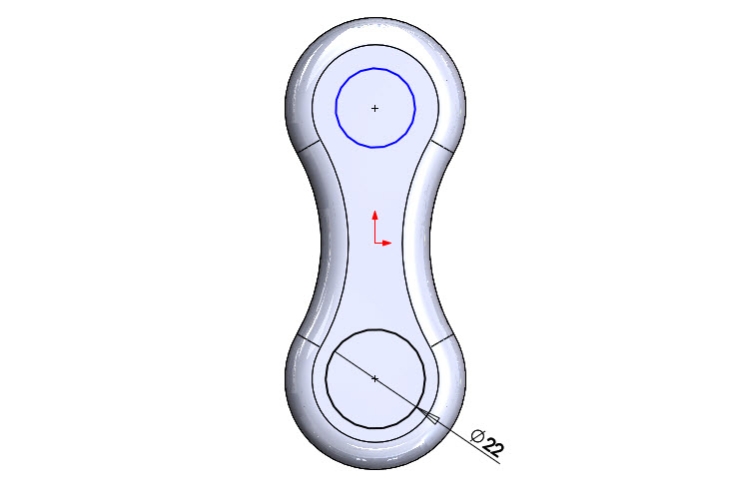


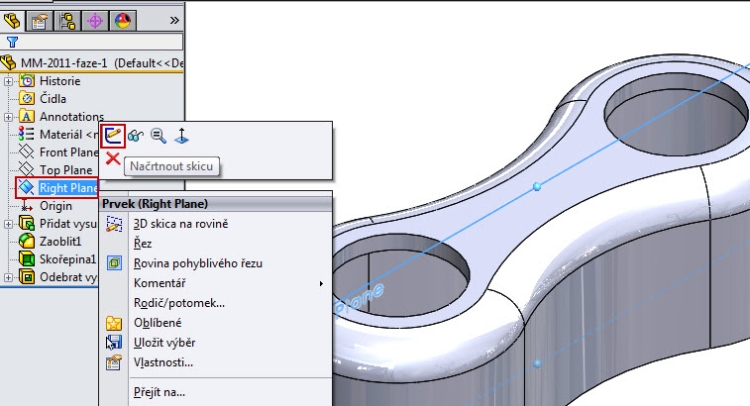
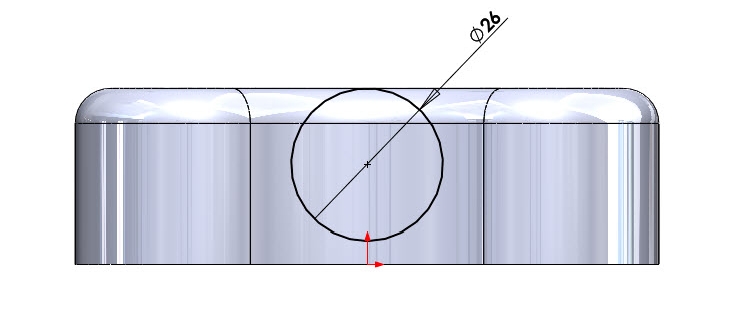
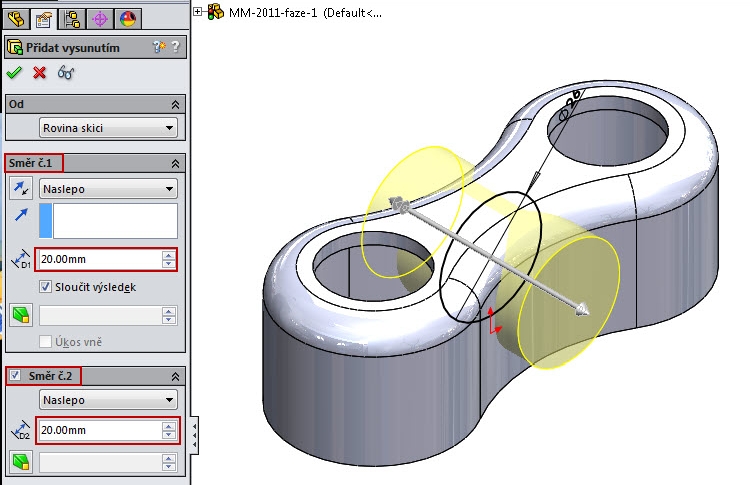
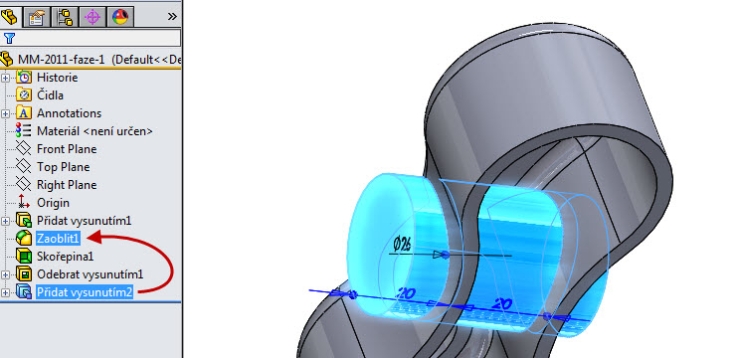
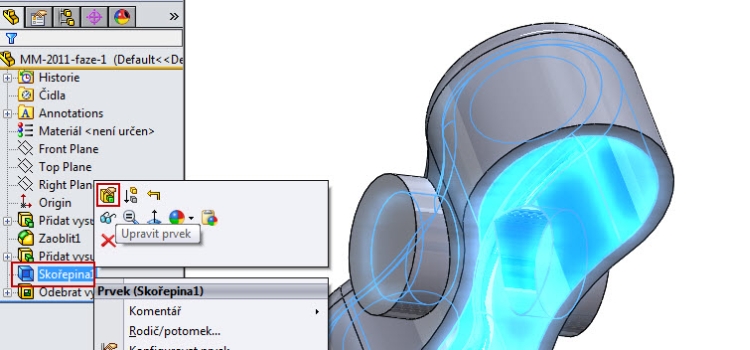
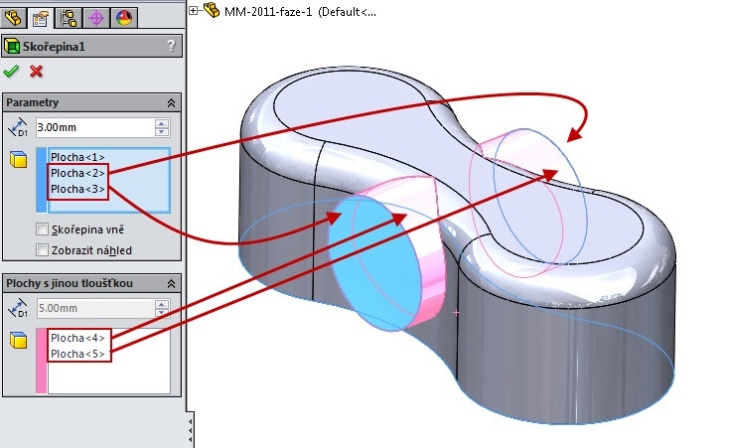
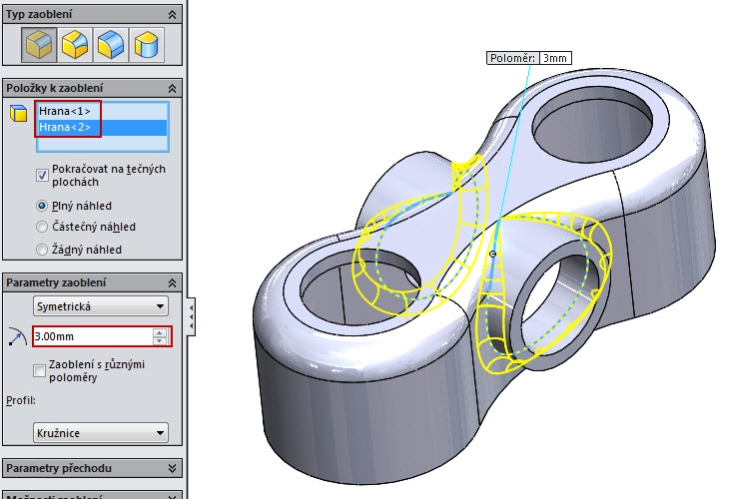
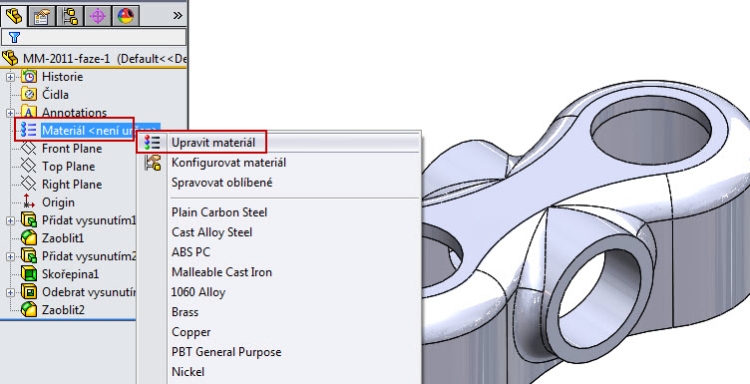
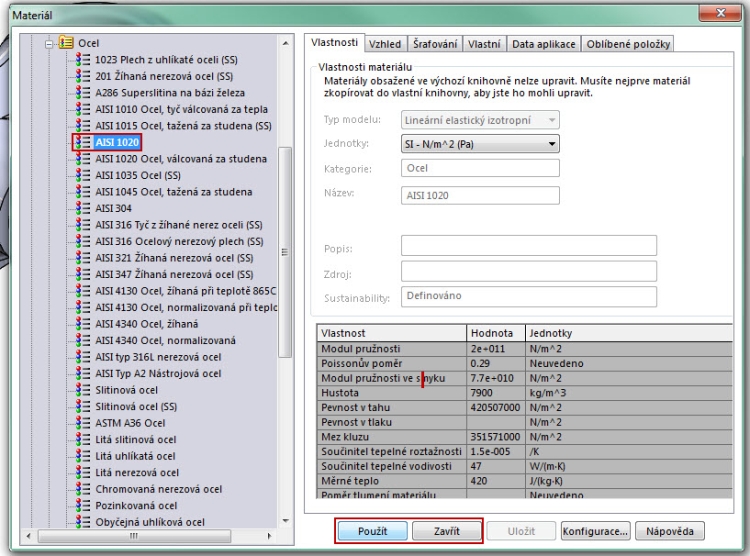

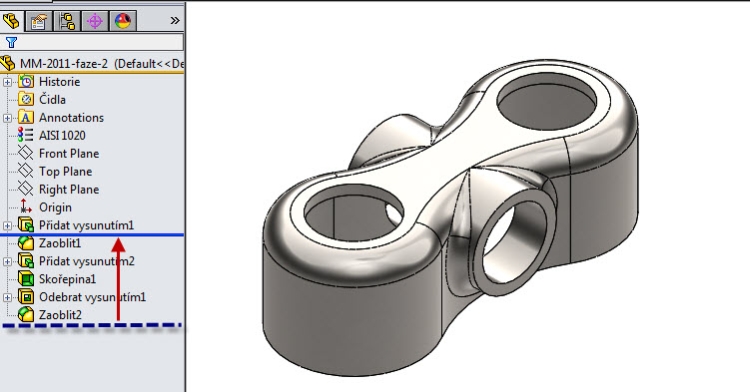
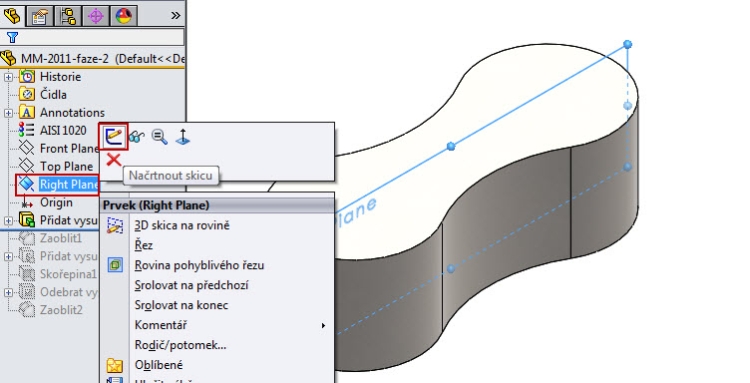
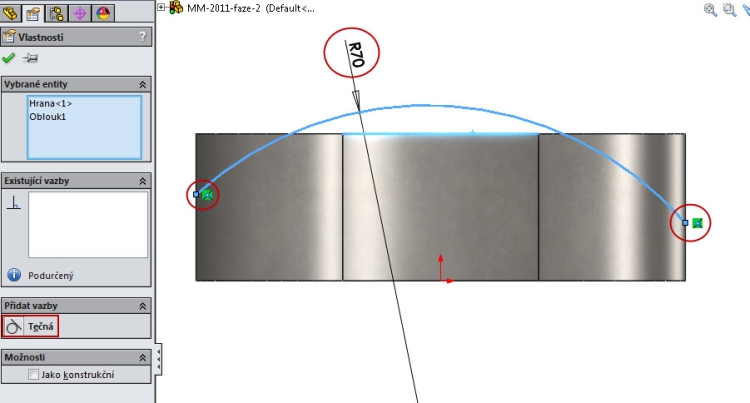
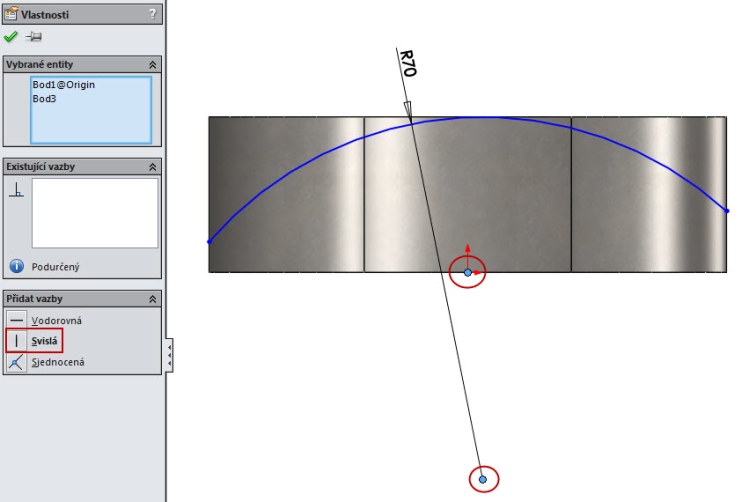
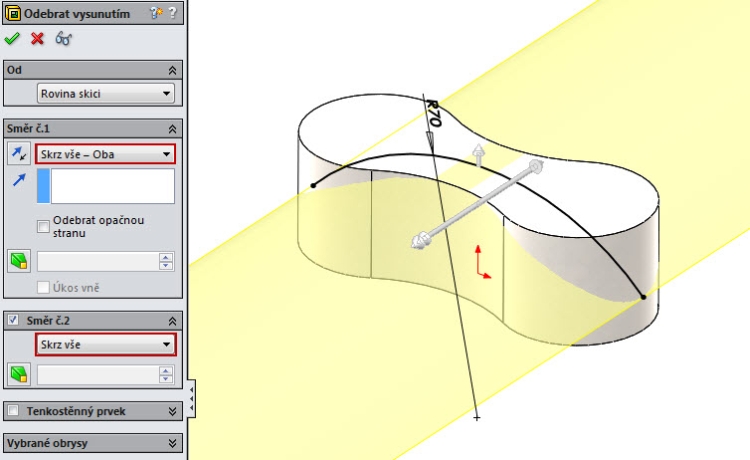
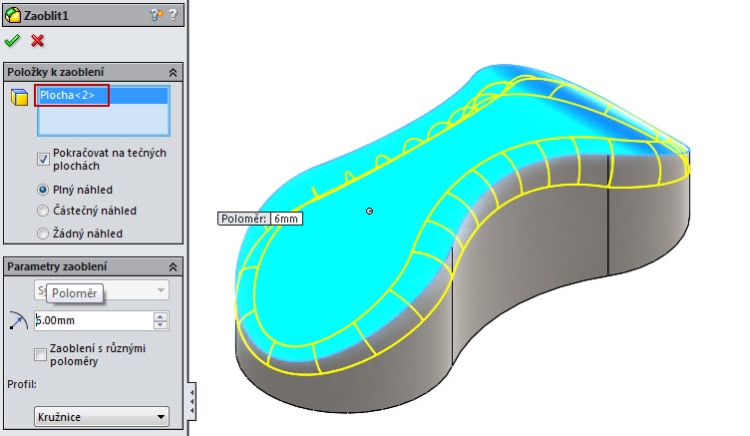
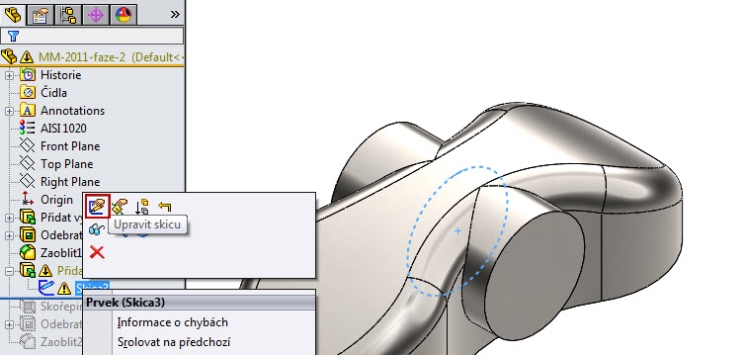
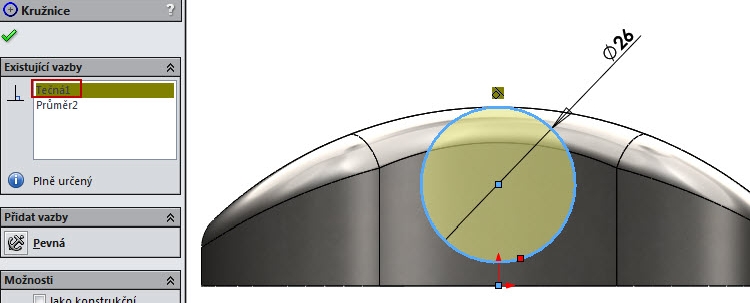
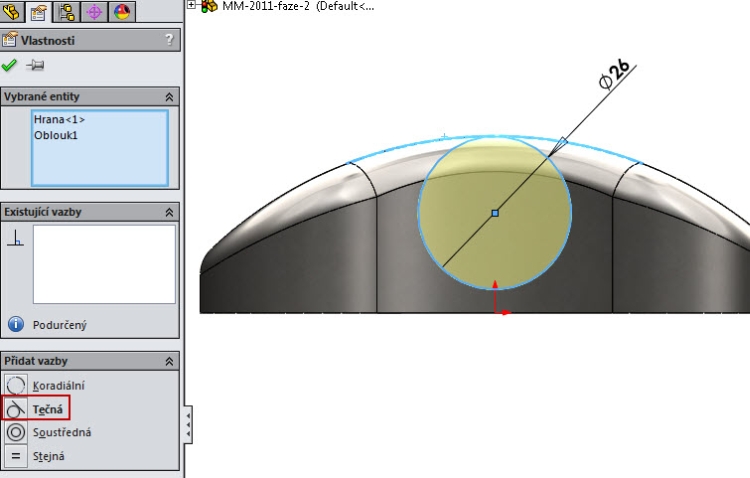
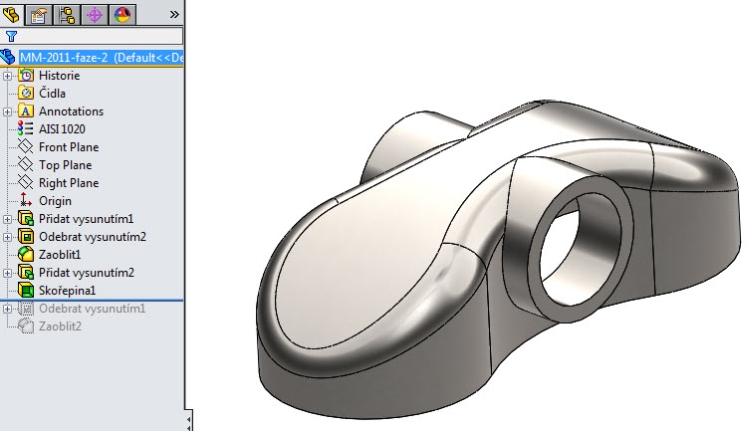

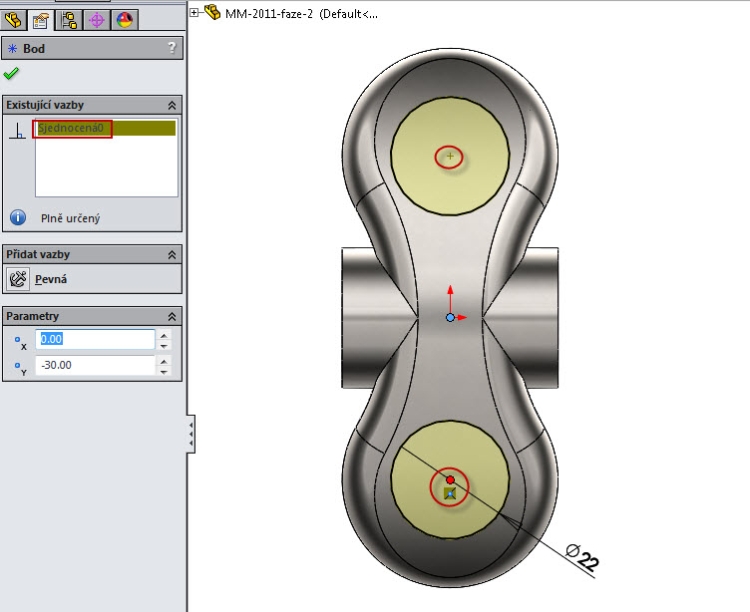

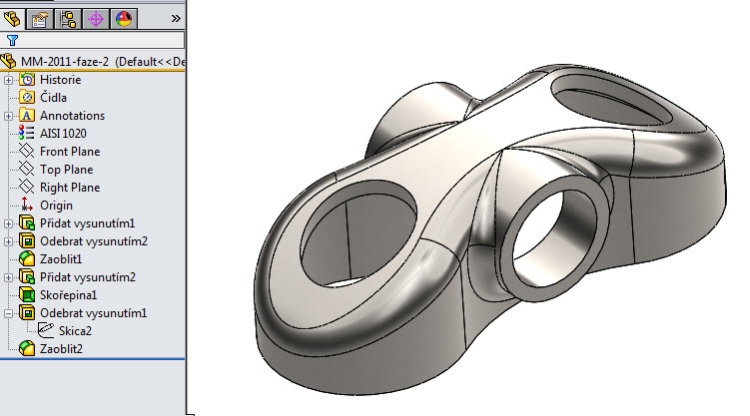
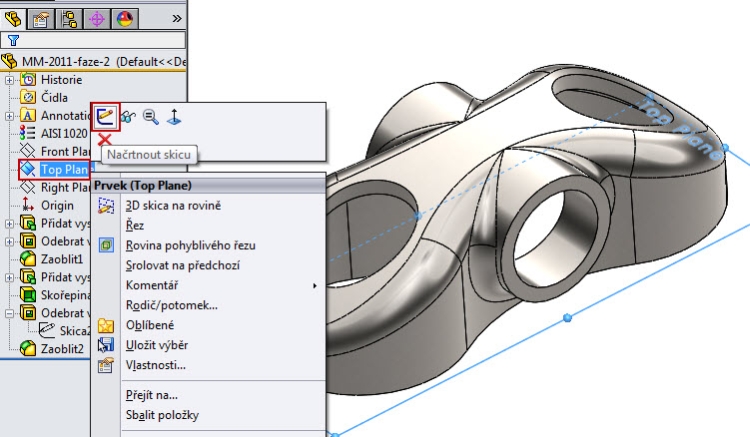
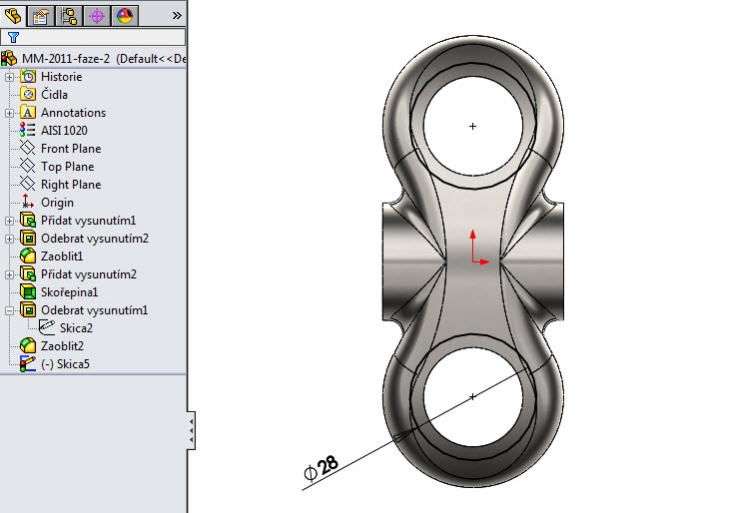

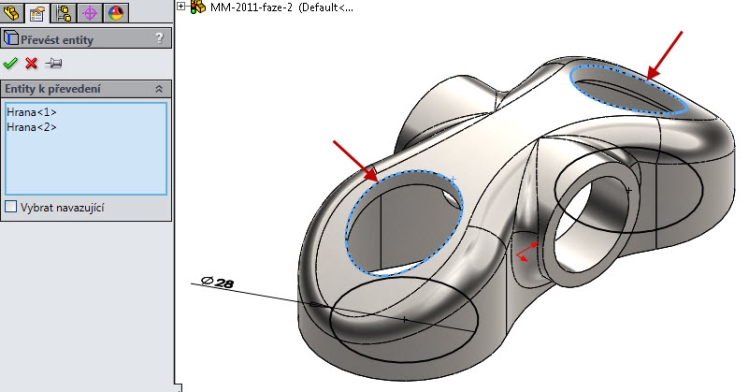
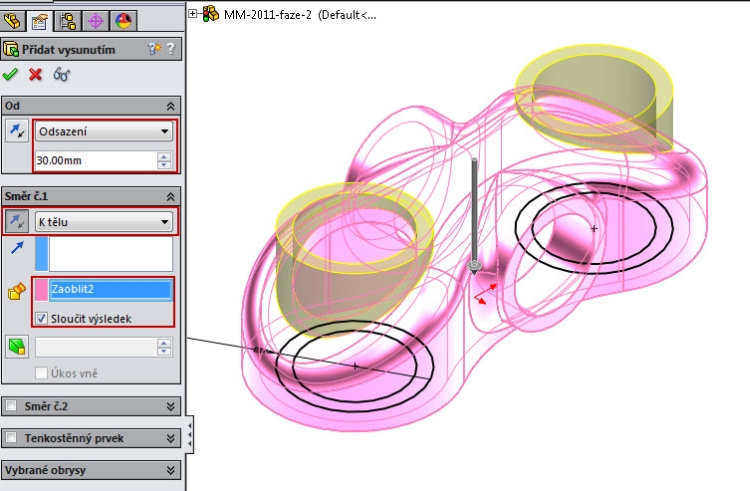
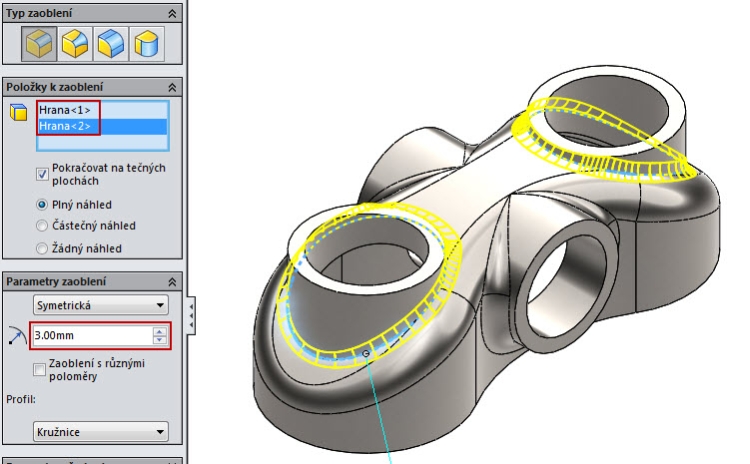

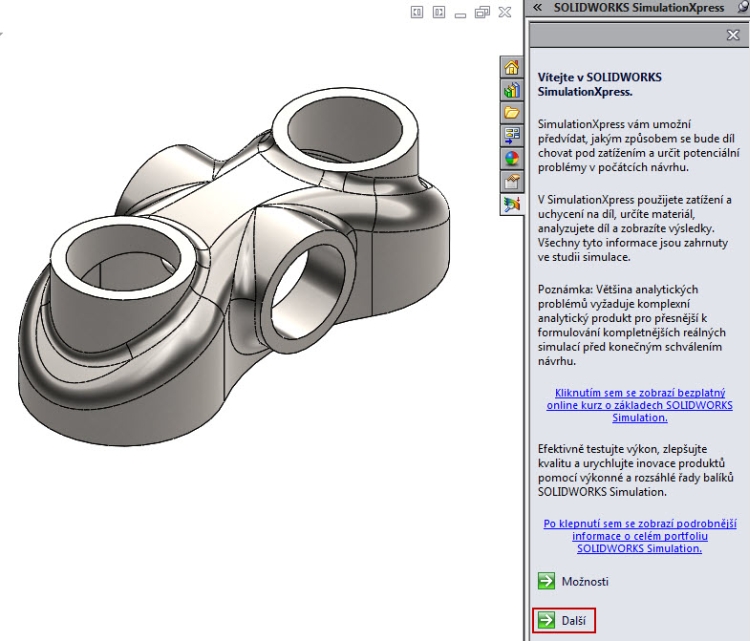

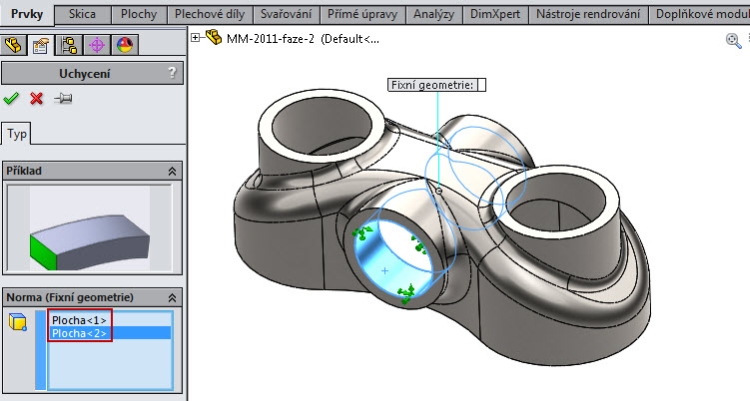
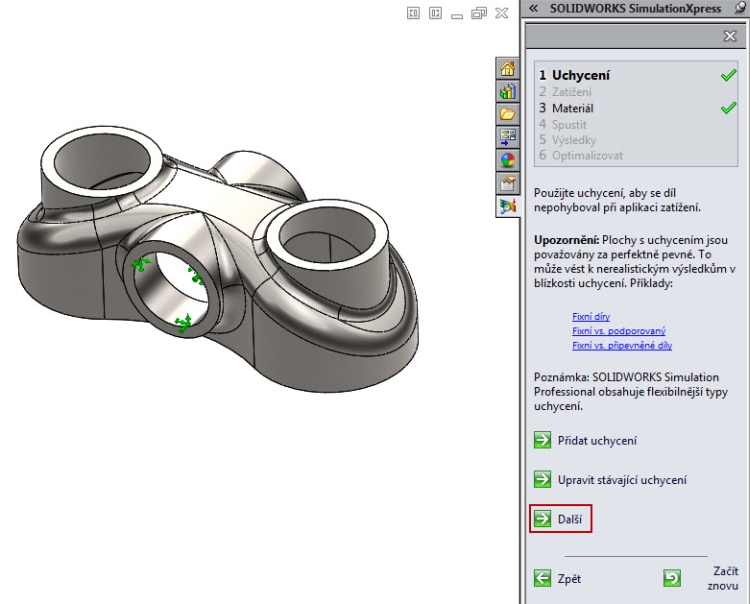
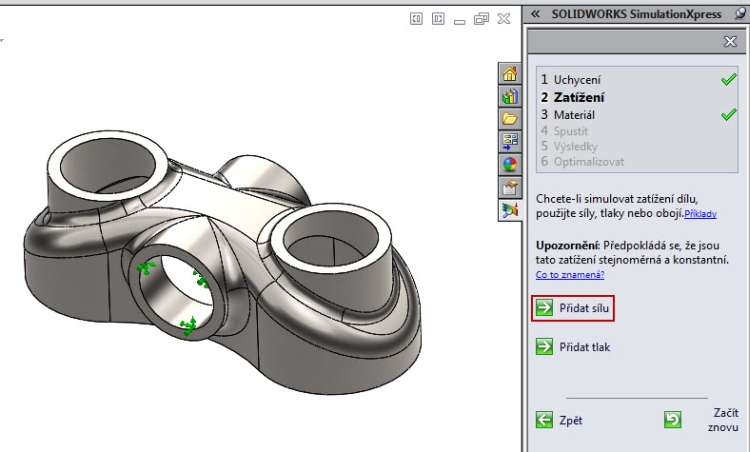
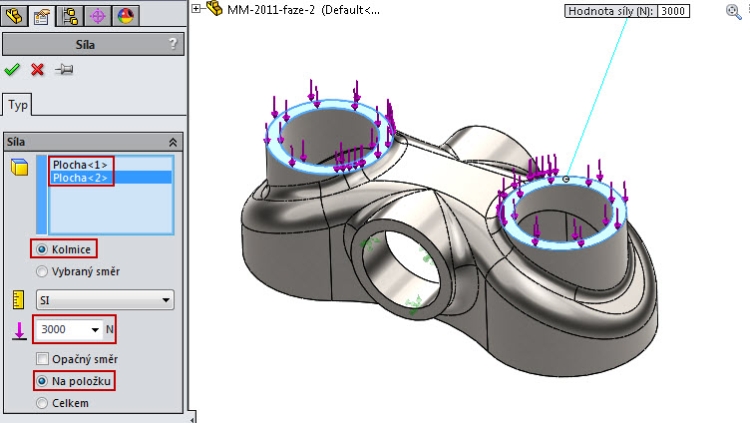
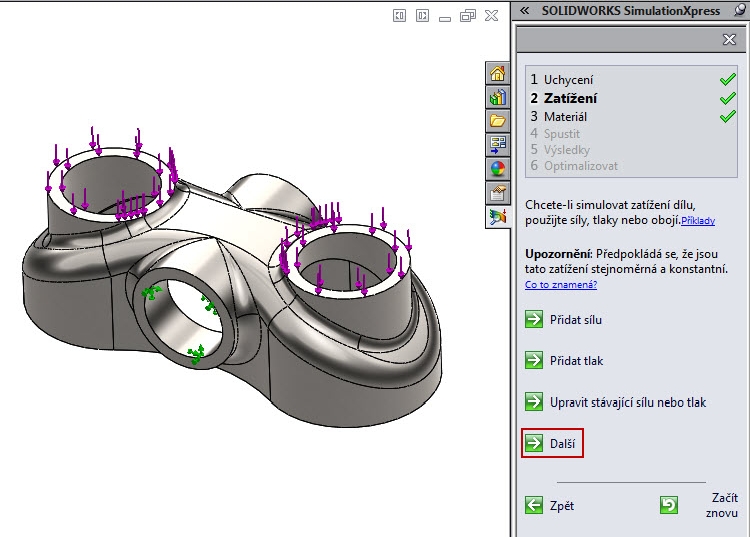
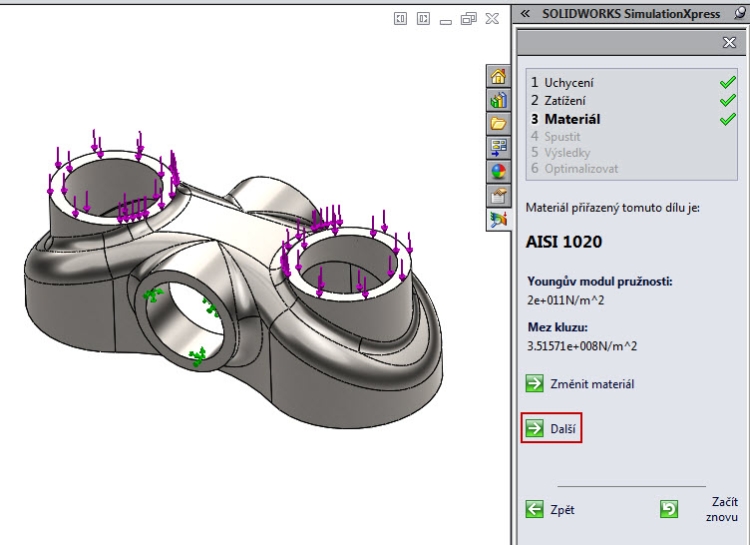
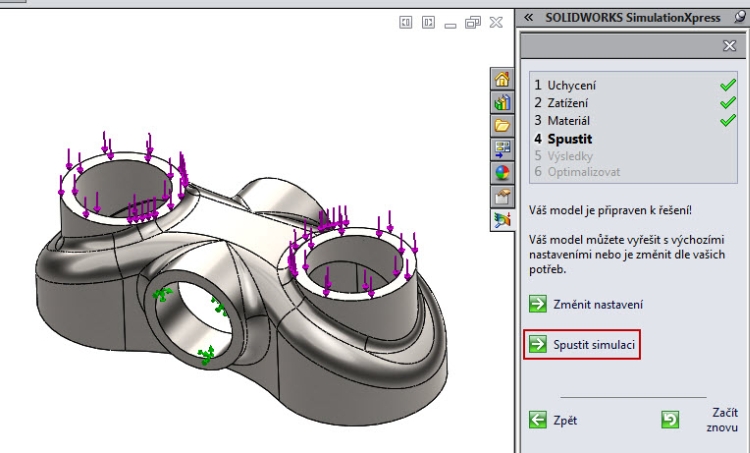
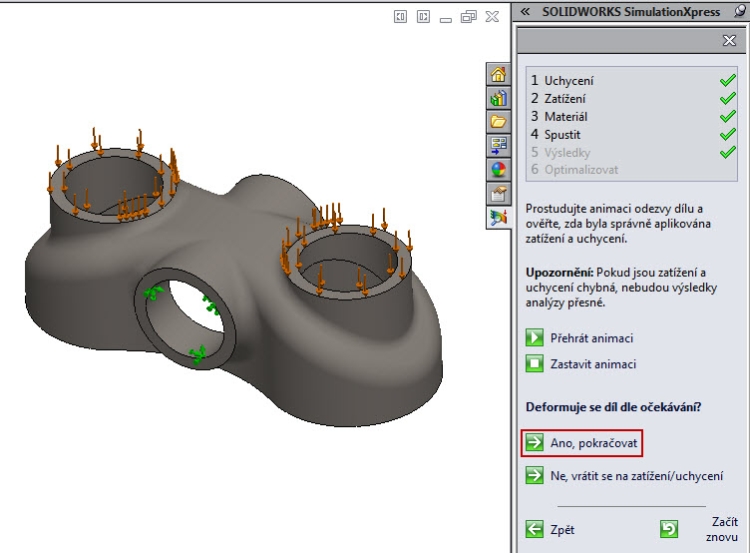
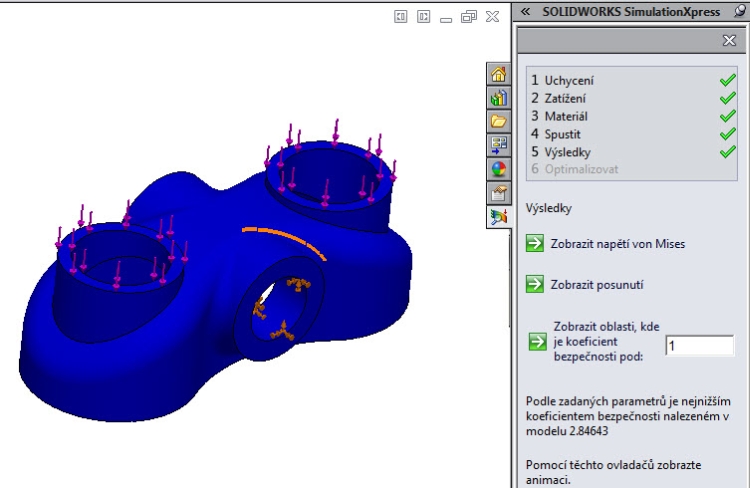

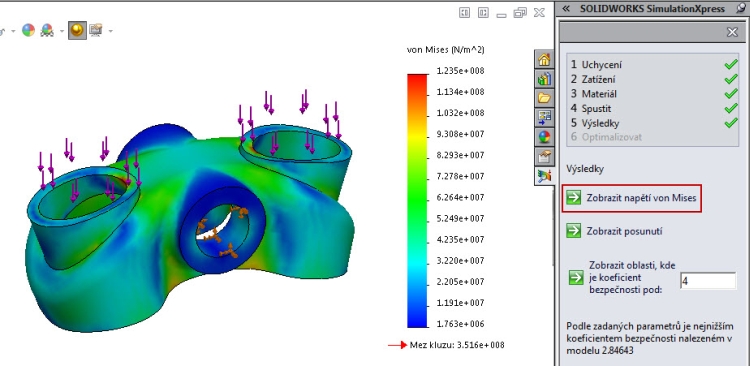
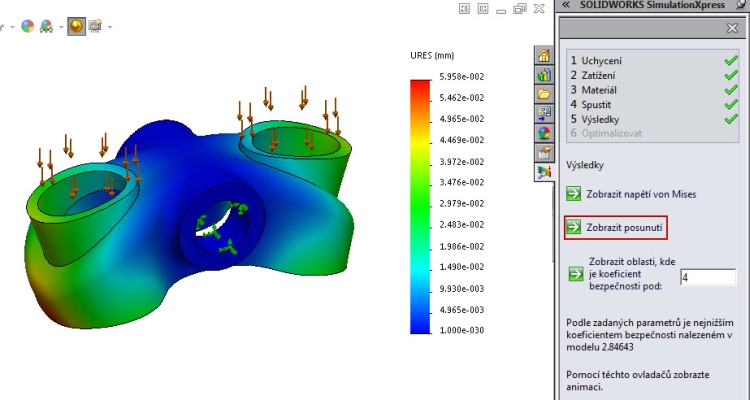
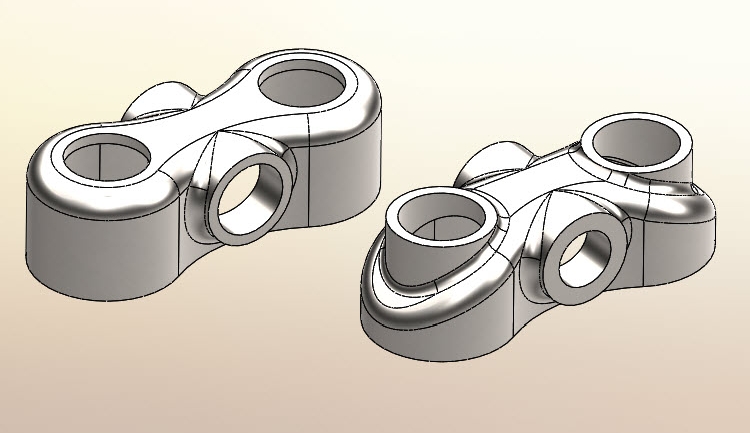






Komentáře k článku (0)
Přidávat komentáře k článku mohou pouze přihlášení uživatelé.
Chcete-li okomentovat tento článek, přihlaste se nebo se zaregistrujte.